Für echte Gamer: Skylake Gaming PC vom feinsten
Im Zuge des kostenlosen Windows 10 Updates habe ich beschlossen, das Update direkt auf neuer Hardware durchzuführen. Nachdem mittlerweile meine Wunschkomponenten verfügbar sind, möchte ich euch meine Konfiguration des Skylake Gaming PCs und die Erfahrungen damit vorstellen. Die Highlights bestehen z.b. aus der Samsung 950 PRO, Nvidia Geforce GTX 970 und dem Intel Core i7. Die Gesamtkosten belaufen sich auf ca. 1.700 €. Auch eine günstigere alternative Variante für ca. 1.100 € wird vorgestellt (Preise vom Dez 2015).

Auswahl der Hardware
- CPU: Für die maximale Leistung mit der Option zum Übertakten, kam für mich nur der Intel Core i7-6700K
in Frage. Für diejenigen, die nicht Übertakten wollen, bietet sich der günstigere Core i7 6700 (ohne K) an. Die Differenz beträgt aktuell ca. 60 Euro bei Amazon. Wichtig war mir, dass es sich um eine aktuelle Skylake CPU (6. Generation) handelt.
- Grafikkarte: Bei der Grafikkarte habe ich mich für die Asus Nvidia GeForce Strix GTX970
entschieden, da diese ein sehr gutes Preis/Leistungs-Verhältnis bietet. Wenn man von anderen Testberichten ausgeht (z.B. dieser Test bei Gamestar.de, hier bei rechreport.com oder hier bei Nvidia), bringt eine Karte mit einer GTX 980 GPU etwas mehr Leistung, ist dafür aber wesentlich teurer.Die Entscheidung ist auf die Asus GTX 970 Strix gefallen, da sie in Tests gut abschneidet und doch etwas günstiger ist, als die Platz 1 Modelle (siehe dazu z.B. diesen Test bei techreport.com) Auch die Verfügbarkeit spielte für mich eine Rolle. Ein weiteres Argument war die Tatsache, dass Asus damit wirbt, dass die Lüfter im Office Betrieb still stehen. Das tun sie auch!
- Mainboard: Aufgrund der Auswahl an leisen Komponenten, kann ich auf ein Mainboard mit Anschlüssen für eine Wasserkühlung verzichten. Wichtig ist ein M.2 Port mit einer PCI-E 3.0 x4 Anbindung, damit die SSD mit maximaler Geschwindigkeit betrieben werden kann. Die Wahl fiel auf das Asus Z170 Pro Gaming
. Es bietet alles, was benötigt wird (z.B. Gehäuse Lüfter, M.2 Port,…) und ist Preislich voll in Ordnung.
- Festplatte: Nach langem Warten ist endlich die Samsung 950 PRO (MZ-V5P512BW)
verfügbar. Ich habe mich für die 512 GB Version entschieden, welche sogar noch ein wenig schneller ist als die Version mit 256 GB. Bei dieser SSD handelt es sich um eine SSD für den M.2 Anschluss. Sie wird also direkt auf das Mainboard gesetzt. Die Anbindung erfolgt über PCI-E 3.0 über vier PCI-E Lanes. Somit ist die Anbindung dem herkömmlichen S-ATA Anschluss weit überlegen.Die Speicherbausteine verwenden die neue NVME (siehe NVM Express bei Wikipedia.de) Technologie. Insgesamt lässt sich somit eine Datenrate von 2500 MB/s beim Lesen und 2200 MB/S beim Schreiben erreichen. Aktuell sind diese Transferraten unschlagbar für Hardware, die nicht explizit für Serverbetrieb gedacht ist. Das spiegelt sich zum Glück auch im relativ niedrigen Preis wieder. Die SSD ist also absolut bezahlbar, selbst in der 512 GB Variante.

- Gehäuse: In der Vergangenheit habe ich oft am Gehäuse gespart und es hat sich jedes Mal gerächt, daher habe ich mich dieses Mal für das Silent Base 800 von be quiet!
entschieden. Es ist mit drei Gehäuselüftern ausgestattet, wobei die Luftzufuhr von außen über leicht zugängliche Luftfilter grob von Staub befreit wird. Weiterhin ist es Schallisoliert, bietet ein gutes Kabelmanagement und sieht sogar relativ schick aus.

- Netzteil: Gewählt habe ich das Be Quiet! 600W Straight Power „Modular“
. Auch hier wieder das Argument mit dem Kabelmanagement. Es werden nur die benötigten Leitungssätze eingesteckt. Im Betrieb ist das Netzteil so gut wie nicht hörbar und mit 600 W ist es definitiv nicht zu schwach.
- RAM: Hier muss ich zugeben, dass ich den genommen habe, der verfügbar war und von einem Markenhersteller stammt. Gewählt habe ich CMK16GX4M2A2666C16
, dabei handelt es sich um ein 2 x 8GB Kit von Corsair mit 2666 Mhz Speichertakt. Ich habe hier dem „designed for Sklylake“ vertraut. Laut Spezifikation des i7 wird ein Speichertakt von max. 2133 Mhz unterstützt (Details: Spezifikation bei Intel). Alles darüber kann funktionieren, muss aber nicht. Um die maximale Taktrate von 2666 Mhz zu nutzen, muss im BIOS der XMP-Mode aktiviert werden. Ansonsten wird der RAM mit dem von der CPU spezifizierten Takt betrieben (2133 Mhz).
- CPU Kühler: Hier war ein wichtiges Kriterium, dass der Kühler nicht zu hoch ist Platzprobleme im Gehäuse zu umgehen. Entschieden habe ich mich für das Shadow Rock TopFlow SR1
, auch von be quiet!. Laut Herstellerangabe gibt es auch leisere Kühler, aber im Betrieb ist die Lautstärke gar kein Problem.
Falls diese Auswahl gefällt, habe ich direkt die „In den Warenkorb“ Buttons von Amazon zusammengesucht (für Snogard oder Alternate habe ich das Feature leider nicht gefunden). Damit vergesst ihr nichts und könnt später in Ruhe bestellen. Ich habe alle Teile bei Snogard in Frechen gekauft, da es für mich sozusagen um die Ecke liegt. Bei Snogard kam ich insgesamt auf 1.786,20€. Die Preise waren bei Snogard, Alternate und Amazon natürlich oft sehr unterschiedlich, aber ich wollte nicht warten (ihr kennt das ;) ). Hinzu kam das Problem, dass Online nicht alle Teile verfügbar waren.
Hier nun die Warenkorb Links:
Aufbau
Ich möchte ein paar Worte zu dem Aufbau verlieren, ohne dabei eine vollständige Anleitung für jeden einzelnen Schritt zu liefern. Es ist bestimmt nicht euer erster PC. Da es aber doch regelmäßig zu den kleinen Problemchen kommt, möchte ich von Anfang an auf diese Stellen hinweisen.
- Kabelmanagement: Nutzt es! Das Netzteil und vor allem das Gehäuse haben ein hervorragendes Kabelmanagement. Somit lässt sich der PC im Innenraum sehr sauber aufbauen. Das sieht nicht nur schön aus, sondern schützt die Lüfter vor den Kabeln und ermöglicht einen besseren Luftaustausch.
- CPU Kühler: Schraubt den CPU Kühler erst auf das Mainboard, nachdem ihr das Mainboard eingebaut habt und die ATX Spannungsversorgungen angeschlossen sind. Besonders der achtpolige ATX Stecker in der oberen linken Ecke ist mies.
- CPU Kühler: Das Teil hat aufgrund der Heatpipes natürlich ein „Oben“ und ein „Unten“. Unten ist dort wo die Biegungen der Heatpipes sind. Wird der Kühler falsch eingebaut, werden PCI-E slots verdeckt und die Kühlleistung sinkt, da die Heatpipes nicht mehr richtig arbeiten können (im inneren befindet sich eine Flüssigkeit!).
- CPU Kühler: Laut Handbuch ist der Kühler nicht Kompatibel mit dem Sockel 1151, bzw. er wird nicht explizit aufgeführt. Laut Webseite passt es aber. Nehmt also den Teil der Anleitung für den Sockel 1150, damit hat es bei mir problemlos gepasst.
- M.2 SSD: Das Befestigungsschräubchen wird bei dem Mainboard in einem winzigen Tütchen mitgeliefert. Bei mir ist es anfangs irgendwo in den Verpackungsresten abhanden gekommen.
Installation
Genau wie beim Aufbau, möchte ich nicht Schritt für Schritt eine Windows Installation beschreiben. Aber wenigstens eine Anregung habe ich für euch. Es wird dringend empfohlen das Betriebssystem im UEFI Modus zu installieren. Damit aktiviert sich automatisch der Secure Boot welcher einen guten Schutz gegen gängige Schadsoftware bietet, die bereits vor dem Start aktiv wird. Durch Secure Boot wird die Integrität des Startvorgangs sichergestellt und es können nur signiert Treiber geladen werden.
Zur Installation von Windows 10 im UEFI Modus wird am besten ein USB Stick mit Hilfe des Media Creation Tools von Microsoft (Download) erstellt. Nach dem Einschalten des PCs lässt sich das Bootmenü über die Taste F8 erreichen. Dort sollte der USB Stick zweimal auftauchen, einmal mit vorangestelltem „UEFI“. Diese Option erlaubt die Installation im UEFI Modus. Die andere Option führt zu einer Installation im herkömmlichen BIOS Modus (Secure Boot ist ab dann dauerhaft inaktiv!).
Ob die Installation tatsächlich im UEFI Modus durchgeführt wurde, könnt ihr wie folgt im laufenden Windows überprüfen: Start einer Kommandozeile mit Admin-Rechten (Start -> „CMD“ eingeben -> Rechte Maustaste -> Als Administrator ausführen), nun gebt ihr den Befehl bcdedit ein und drückt Enter. Die Ausgabe sollte in etwa so aussehen:
Wichtig ist, dass bei path die Datei bootmgfw.efi angegeben ist. Sollte dort die Datei winload.exe angegeben sein, startet das System im BIOS Modus. Ein weiterer Vorteil des UEFI Starts ist übrigens die Möglichkeit, dass das UEFI/Bios über die Windows Wiederherstellung erreicht werden kann. Damit muss nicht hektisch während des Systemstarts auf einer Taste herumgedrückt werden.
Zur Lizensierung von Windows 10 lässt sich noch sagen, dass die aktuellen Windows 10 Images auch einen Windows 7 bzw. 8/8.1 Key akzeptieren, ohne dass zuvor ein Update auf Windows 10 durchgeführt werden muss. Ich habe also während der Installation die Schlüsseleingabe übersprungen und später im Windows meinen Windows 7 Key eingegeben. Hat Problemlos funktioniert.
Nach der Windows Installation musste ich den Netzwerktreiber manuell von der Asus Webseite herunterladen, da Windows keinen Standard Treiber finden konnte. Alles weitere hat dann über Windows Update funktioniert.
Der erste Start
Nach dem Einschalten hörte ich nichts, nur das leise surren meines Halogen Dimmers für die Stehlampe – aber er startete tatsächlich. CPU-Lüfter und Gehäuselüfter liefen mit ca. 600 U/min und die Lüfter der Grafikkarte stehen still (wie von Asus versprochen). Die CPU Temperatur pendelte sich bei 26 °C ein und die GPU erreichte ca. 50 °C. Die Auswahl der leisen Komponenten hat sich also definitiv bewährt.
Benchmark
Im Benchmark mit 3D Mark erreichte diese Konfiguration 10 304 Punkte (Test: Fire Strike v1.1 – For high performance gaming PCs). Die Details könnt ihr online bei 3D Mark abrufen und auch mit den Ergebnissen eures PCs vergleichen.
Hier die Detailergebnisse für „Fire Strike“:
Vergleich mit anderen Messwerten bei 3D Mark:
Ich denke insgesamt können sich die Ergebnisse sehen lassen. In weiteren Artikeln werde ich mich noch mit ein paar Optimierungen und dem Übertakten beschäftigen.
Sparpotential
Wer sich denkt: „Hey, das sieht ja ganz gut aus, aber 1.700 € sind mir etwas zu viel“, dem möchte ich noch ein paar Einsparmöglichkeiten mit auf den Weg geben:
- SSD: Hier tut es natürlich auch eine herkömmliche SSD. Aktuell findet man gute SSDs unter 100 €, die absolut reichen. Vollständig verzichten würde ich auf die SSD allerdings nicht. Günstigeres Beispiel: Samsung MZ-75E250B/EU EVO 850 interne SSD 250GB (6,4 cm (2,5 Zoll), SATA III) schwarz
- CPU: Ein Core i5 wird auch seinen Dienst tun und kostet wesentlich weniger. Günstigeres Beispiel: Intel Core I Skylake 5-6600/3.3 GHz (Turbo Boost 3.9 GHz), 4 GHz Herzen Cache, Sockel 1151 BX80662I56600 (Sockel)
- Netzteil: Es gibt auch günstigere 600 W Netzteile ohne Kabelmanagement. Günstigeres Beispiel: Thermaltake Berlin 630W 80Plus Bronze zertifiziert Wenn ihr nur aufrüsten wollt, könnt ihr natürlich auch das alte Netzteil verwenden.
- Gehäuse: Wer noch Lüfter Übrig hat, kann auch auf günstigere Modelle zurückgreifen. Oder einfach das alte weiterverwenden. Günstigeres Beispiel: Sharkoon VG4-W Blau PC-Gehäuse mit Window Kit (2x USB 3.0, 2x USB 2.0, ATX) schwarz/blau
Grafikkarte und Mainboard würde ich weiterhin empfehlen. Mit diesen Anpassungen lassen sich knapp 600 € sparen (am 15.12.2015). Damit landet man insgesamt bei ca. 1.100 €. Einen Leistungstest für diese Auswahl, kann ich leider nicht zur Verfügung stellen.
Weitere kosten lassen sich natürlich sparen, wenn alte Teile weiter verwendet werden.
Fazit
Die Leistungsfähigkeit des Gesamtsystems ist einwandfrei. Ich kann Battlefield 4 auf höchster Detailstufe mit über 200 FPS zocken, im office Betrieb ist der PC extrem Leise und die Performance der SSD ist einfach Atemberaubend. Die Spiele laden leider nicht wesentlich schneller als mit meiner alten SSD, was aber wohl an der Kommunikation mit dem Server liegt. Dennoch stehe ich weiterhin als erster auf dem Spielfeld.
Unter Last wird der PC natürlich etwas lauter, aber beim zocken ist das kein Problem.
Sehr zufrieden bin ich mit dem Gehäuse. Ich hatte noch nie einen so aufgeräumten PC. Der Hersteller hat an alles gedacht. Alle rotierenden Teile sind entkoppelt, die Gehäusewände sind Schallgedämmt und das Kabelmanagement ist der Kracher!

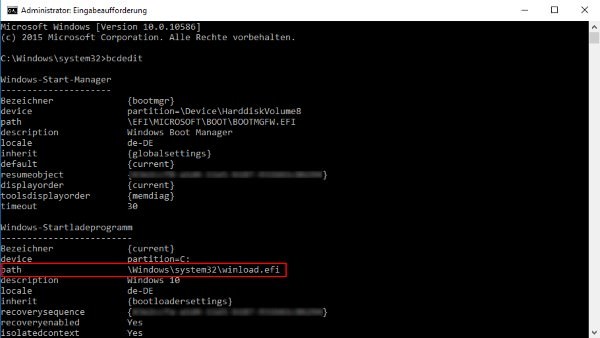
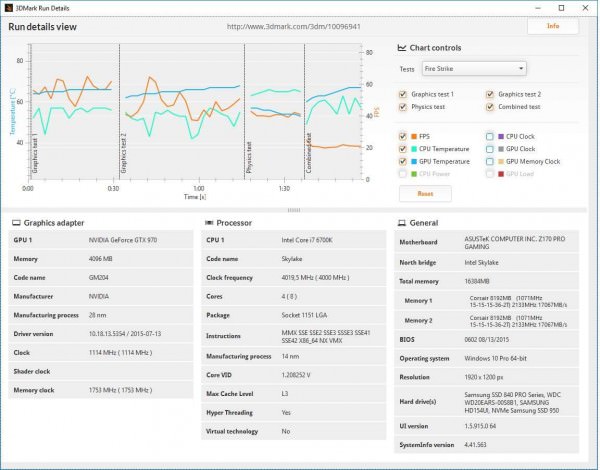
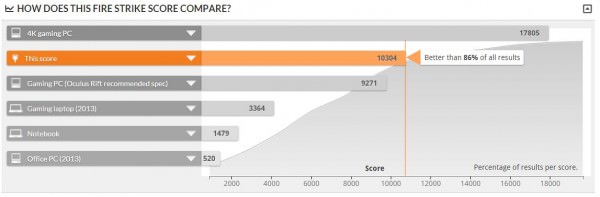








Bei so teuren Bauteilen wurde ich nicht empfehlen das Netzteil von Be Quiet zu verwenden. Hab schon einige Netzteile von BQ wegwerfen müssen weil die Leistung mit der Zeit schnell nachgelassen hat und ein Rechner in dieser Konfiguration wird schon einiges abverlangen. Ich persönlich hätte lieber ein Enermax Netzteil (z.B. Enermax Revolution XT 630 Watt) besorgt. Da weiß man was man hat.
Vielen Dank für den schönen Bericht. Da auch ich noch unschlüssig bin, ob ich von Windows 7 auf 10 umsteige habe ich jedoch eine Frage: Lässt sich der Windows 7 Key im Anschluss auch wieder für Windows 7 nutzen, falls man sich im Nachhinein gegen Windows 10 entscheidet?
Vielen Dank! Du hast nach dem Update 30 Tage lang Zeit wieder auf Windows 7 bzw. 8 zurückzugehen (Downgrade). Dazu genügt ein klick in der Systemsteuerung. Nach Ablauf der 30 Tage bleibt es ein Windows 10. Du kannst den Key offiziell nicht gleichzeitig für eine 7 und eine 10 Installation nutzen. Mit der Aktivierung von Win 10 bindet sich der Key übrigens an deine Hardware. Ich persönlich bin übrigens sehr zufrieden mit Win 10.
Der Hinweis mit dem 30-Tage-Downgrade ist sehr hilfreich, danke. Gleichzeitig habe ich es nicht vor. Aber gut zu wissen, dass ich eine „Probezeit“ habe. Zur Not kann ich mir aber auch einfach noch einen Windows 7 Key kaufen, die kosten ja fast nichts mehr. Ich bin gespannt drauf.